Thường khi nghe nhạc hay xem video trên trình duyệt Chrome, âm thanh sẽ được mặc định theo máy tính hoặc theo trình duyệt nên bạn không có thêm tùy chọn chỉnh sửa âm thanh nhiều. Nếu bạn muốn chỉnh sửa nhiều hơn, tăng cường chất lượng âm thanh video thì có thể cài đặt thêm tiện ích Sound Enhancement.
Tiện ích này cung cấp tới bộ công cụ tinh chỉnh âm thanh equalizer với nhiều preset chọn lựa, cải thiện chất lượng âm thanh mà không cần tới những bộ loa đắt tiền. Cách sử dụng tiện ích Sound Enhancement trên Chrome sẽ có trong bài viết dưới đây.
- Những cách khắc phục sự cố âm thanh trên Windows 10
- Nâng cao chất lượng nghe nhạc trên máy tính với DFX Audio Enhancer
- Hướng dẫn kiểm tra Microphone, Headphone trên Windows 7
Cách tăng âm thanh bằng Sound Enhancement
Bước 1:
Bạn đọc nhấp vào link dưới đây để truy cập và cài đặt tiện ích Sound Enhancement trên trình duyệt Chrome.
- Tải tiện ích Sound Enhancement Chrome
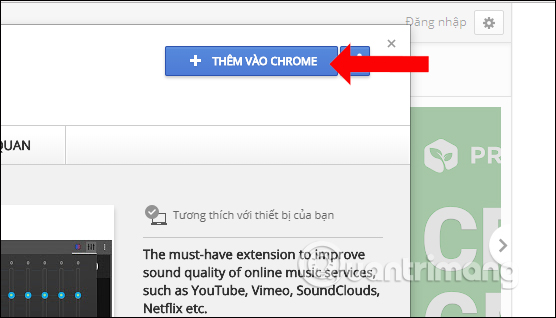
Bước 2:
Sau khi cài đặt xong và nhấn vào biểu tượng tiện ích Sound Enhancement sẽ thấy giao diện các công cụ để tùy chỉnh âm thanh trên các trang web.
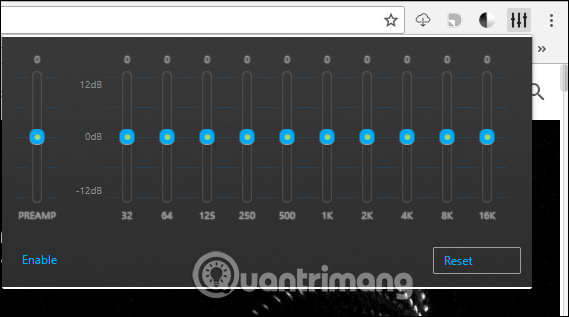
Giao diện sẽ thấy khá giống với công cụ equalizer với những tính năng mặc định chưa được kích hoạt. Nhấn Reset để chọn loại preset tương ứng với video, nhạc đang phát trên trang web.
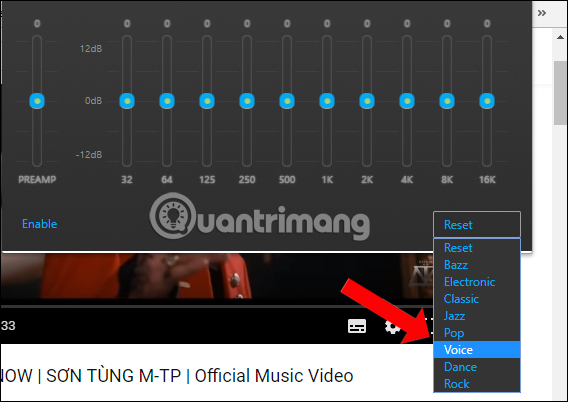
Ngay lập tức tiện ích sẽ tự động điều chỉnh các tần số phù hợp theo preset mà chúng ta đã chọn lựa. Nếu chưa thấy ưng ý thì bạn có thể tự động điều chỉnh lại các tần số theo ý muốn.
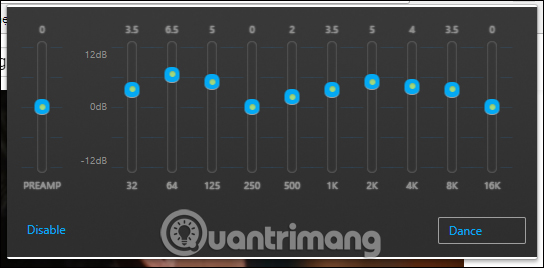
Khi tiện ích hoạt động, ở tab trang video đang phát sẽ thấy ô vuông màu xanh nhấp nháy.
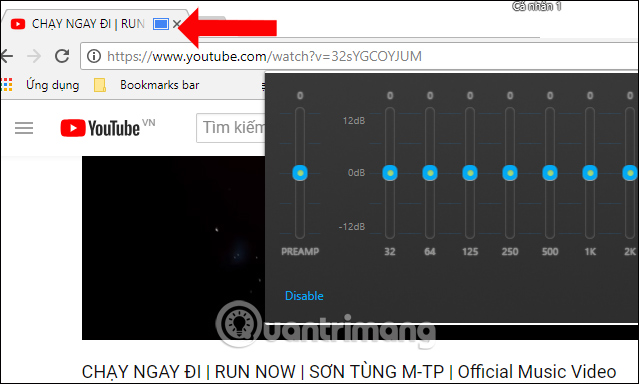
Bước 3:
Nếu muốn vô hiệu tính năng hoạt động của Sound Enhancement, nhấn vào nút Disable.
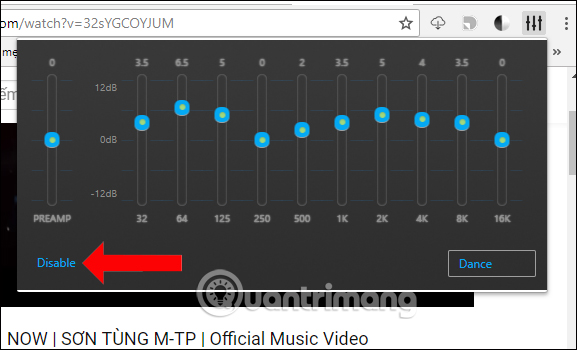
Bước 4:
Bên cạnh việc điều chỉnh các tần số, tiện ích Sound Enhancement sẽ tăng mức độ âm thanh lên tới mức mà bạn muốn. Kéo nút tại thanh Preamp lên phía trên để khuếch đại âm thanh, kéo xuống dưới để hạ mức độ âm thanh.
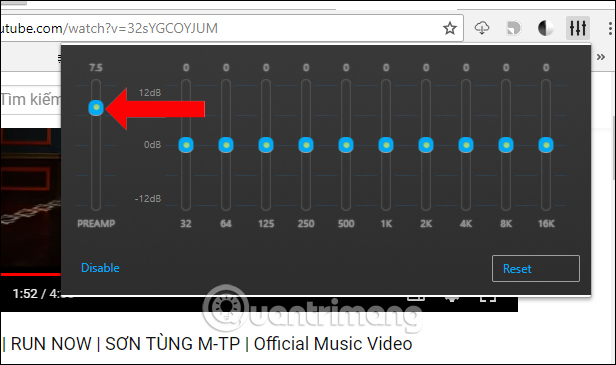
Như vậy với tiện ích Sound Enhancement trên trình duyệt Chrome, âm thanh trên các website phát video sẽ được cải thiện khá nhiều, tăng chất lượng âm thanh và mức độ âm thanh tùy theo nhu cầu của từng người. Bạn không cần phải có thiết bị loa đắt tiền mà tiện ích Sound Enhancement trên Chrome sẽ giúp bạn cải thiện âm thanh video trên trình duyệt.
Xem thêm:
- Tăng tối đa âm lượng máy tính với Sound Booster
- Cách dùng FXSound cải thiện chất lượng âm thanh PC
- Cách chỉnh âm lượng từng tab Chrome lên đến 600%
Chúc các bạn thực hiện thành công!
 Công nghệ
Công nghệ  AI
AI  Windows
Windows  iPhone
iPhone  Android
Android  Học IT
Học IT  Download
Download  Tiện ích
Tiện ích  Khoa học
Khoa học  Game
Game  Làng CN
Làng CN  Ứng dụng
Ứng dụng 















 Linux
Linux  Đồng hồ thông minh
Đồng hồ thông minh  macOS
macOS  Chụp ảnh - Quay phim
Chụp ảnh - Quay phim  Thủ thuật SEO
Thủ thuật SEO  Phần cứng
Phần cứng  Kiến thức cơ bản
Kiến thức cơ bản  Lập trình
Lập trình  Dịch vụ công trực tuyến
Dịch vụ công trực tuyến  Dịch vụ nhà mạng
Dịch vụ nhà mạng  Quiz công nghệ
Quiz công nghệ  Microsoft Word 2016
Microsoft Word 2016  Microsoft Word 2013
Microsoft Word 2013  Microsoft Word 2007
Microsoft Word 2007  Microsoft Excel 2019
Microsoft Excel 2019  Microsoft Excel 2016
Microsoft Excel 2016  Microsoft PowerPoint 2019
Microsoft PowerPoint 2019  Google Sheets
Google Sheets  Học Photoshop
Học Photoshop  Lập trình Scratch
Lập trình Scratch  Bootstrap
Bootstrap  Năng suất
Năng suất  Game - Trò chơi
Game - Trò chơi  Hệ thống
Hệ thống  Thiết kế & Đồ họa
Thiết kế & Đồ họa  Internet
Internet  Bảo mật, Antivirus
Bảo mật, Antivirus  Doanh nghiệp
Doanh nghiệp  Ảnh & Video
Ảnh & Video  Giải trí & Âm nhạc
Giải trí & Âm nhạc  Mạng xã hội
Mạng xã hội  Lập trình
Lập trình  Giáo dục - Học tập
Giáo dục - Học tập  Lối sống
Lối sống  Tài chính & Mua sắm
Tài chính & Mua sắm  AI Trí tuệ nhân tạo
AI Trí tuệ nhân tạo  ChatGPT
ChatGPT  Gemini
Gemini  Điện máy
Điện máy  Tivi
Tivi  Tủ lạnh
Tủ lạnh  Điều hòa
Điều hòa  Máy giặt
Máy giặt  Cuộc sống
Cuộc sống  TOP
TOP  Kỹ năng
Kỹ năng  Món ngon mỗi ngày
Món ngon mỗi ngày  Nuôi dạy con
Nuôi dạy con  Mẹo vặt
Mẹo vặt  Phim ảnh, Truyện
Phim ảnh, Truyện  Làm đẹp
Làm đẹp  DIY - Handmade
DIY - Handmade  Du lịch
Du lịch  Quà tặng
Quà tặng  Giải trí
Giải trí  Là gì?
Là gì?  Nhà đẹp
Nhà đẹp  Giáng sinh - Noel
Giáng sinh - Noel  Hướng dẫn
Hướng dẫn  Ô tô, Xe máy
Ô tô, Xe máy  Tấn công mạng
Tấn công mạng  Chuyện công nghệ
Chuyện công nghệ  Công nghệ mới
Công nghệ mới  Trí tuệ Thiên tài
Trí tuệ Thiên tài